이제 2페이지 4번 문제를 진행하겠습니다. 먼저 문제지 조건부터 확인합니다.

다시 말씀드리지만 시험에서 시험지는 흑백으로 나옵니다. 색 구분을 할 수 없죠. 어쨌건 색에 대한 언급이 없으면 도형마다 다른 색을 지정해야 한다는 점 유의해 주세요.
그리고 이전 강좌에서 말씀드렸듯이 나중에 만든 도형이 앞으로 오기 때문에 먼저 도형을 만들 순서를 파악해야 합니다.

대략적으로는 위의 작업 순서로 진행하시면 되겠습니다.
배경을 먼저 작업하고 겹치는 부분에서는 앞으로 나올 도형을 나중에 작업하는 순서가 되겠습니다.
❻, ❼의 경우는 같은 패턴이므로 1개만 우선 만들고 나머지는 복사한 뒤 수정하는 방식으로 하면 되겠습니다.
그럼 배경 도형부터 시작합니다.

1,2,3 문제 작성을 시작할 때처럼 "4." 아랫 줄 첫 문단 부호 앞을 그림처럼 클릭하여 위치 먼저 잡습니다.

- "편집 > 도형 > 직사각형"을 클릭합니다.
- 출력형태를 확인하고 좌측 상단점을 기준으로 적당한 위치부터 클릭 드래그하여 대략 그려줍니다.
일단은 도형읍 먼저 그려줍니다. 정확한 크기와 형태 및 색 등 도형 편집은 도형인 그려진 후에 진행합니다.

- "도형 속성" 아이콘을 클릭합니다. => 개체 속성 대화 상자가 나타납니다.
- 크기에서 너비와 높이를 "출력형태"를 확인하고 변경합니다.


- "선" 탭을 클릭합니다.
- 사각형 모서리 곡률을 "둥근 모양"으로 클릭하여 선택합니다.
("출력형태"의 배경 도형이 모서리가 둥근 형태이기 때문에 진행하는 작업입니다. 만약 그냥 사각형도형이었다면 그냥 건너뜁니다.) - "채우기" 탭을 클릭합니다.
- 면 색을 적당한 색으로 선택합니다.(도형들의 문자색은 검정이기 때문에 너무 어두운 색은 피하시는 편이 좋습니다.)
- 최종 "설정" 버튼을 클릭하여 배경 도형을 완성합니다.
❶ 배경도형이 완성되었으니 ❷ 소제목 도형 작업을 진행합니다.

소제목 도형은 도형 안에 글자가 있는 형태이기 때문에 "글상자" 도형을 활용하라고 나옵니다.

- "도형" 탭 좌측 도형중 제일 첫 번째 도형 "가로 글상자"를 클릭합니다.
("삽입" 탭에서 도형 선택 후에 하셔도 됩니다만 "도형" 탭에 있으니 "도형" 탭의 "기본 도구 상자"를 활용하시길 추천합니다. 굳이 한번 더 클릭할 필요 없습니다.) - "출력형태"를 확인 후 적당한 위치에서 클릭 드래그하여 그려줍니다.
- "출력형태"로 내용을 입력합니다.
- 글상자의 테두리를 더블클릭합니다. => 개체 속성 대화 상자가 나타납니다.
(도형 속성 아이콘을 클릭하셔도 됩니다만. 여러 개의 도형을 작업할 경우 편집할 도형을 선택한 후에 "도형 속성" 아이콘을 클릭해야 합니다. 이 경우 자칫 다른 도형을 선택한 후 편집하게 되면 예상치 못한 결과를 가져올 수 있기 때문에 작업 중인 도형의 테두리를 더블 클릭하여 개체 속성 대화 상자를 띄우는 편이 직관적입니다.) - "기본" 탭을 선택합니다.
- 크기에서 너비와 높이를 "출력형태"로 변경합니다.


- "선" 탭을 클릭합니다.
- 사각형 모서리 곡률을 "반원"으로 클릭하여 선택합니다.("반원"은 사각형의 좌우를 반원으로 하겠다는 것입니다.)
- "채우기" 탭을 클릭합니다.
- 면 색을 "출력형태"의 조건(파랑)대로 선택합니다
- 최종 "설정" 버튼을 클릭하여 배경 도형을 완성합니다.
도형 설정이 끝났으니 글꼴 설정도 진행합니다.
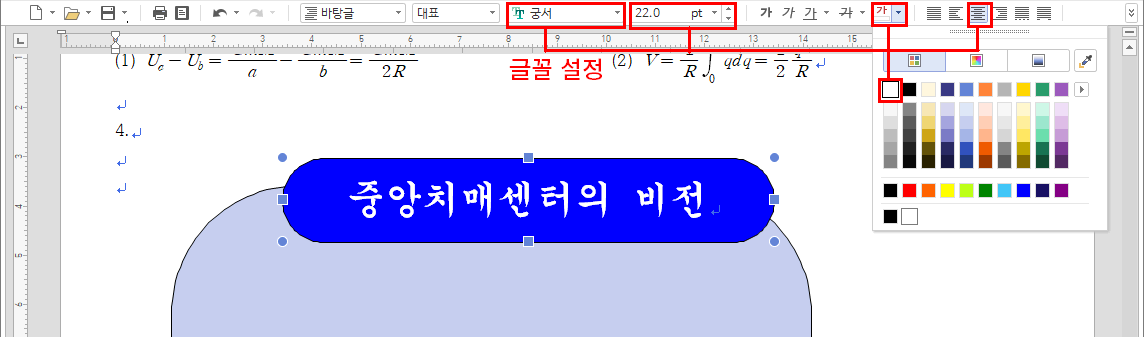
"출력형태"의 조건을 확인한 뒤 그림처럼 "서식 도구 상자"에서 글꼴 서식을 변경합니다.
소제목과 배경 도형의 위치를 다시 잡아줍니다.

- 현재 소제목 도형이 선택되어 있는 상태입니다. Shift를 누른 상태에서 "배경 도형"을 클릭합니다.
=> 배경 도형에 영역 포인트도 나타납니다.
(다른 도형을 함께 선택하기 위해서는 "Shift+도형 클릭"하면 됩니다. 그냥 도형 선택은 클릭, 이어서 다른 도형까지 함께 선택하기 위해서는 "Shift+클릭"입니다.) - "도형" 탭에서 "맞춤 > 가운데 맞춤"을 클릭합니다. => "소제목" 도형이 "배경 도형" 가운데로 이동됩니다.
- 두 도형의 위치를 "4." 아래로 위치시켜 주기 위해 아래 방향으로 클릭 드래그해 줍니다.
(제목 도형까지 만들고 나면 도형의 위치가 4번 위로 올라가는 경향이 있는데 "출력형태"와 최대한 비슷하게 하게 위한 작업입니다.)
배경 도형과 소제목 도형까지 진행했습니다. 길어지는 관계로 다음 강좌에서 이어가겠습니다.
'강좌 및 설정 > 한글 ITQ' 카테고리의 다른 글
| ITQ 한글 기능평가 II - 4. 도형 ❸ (0) | 2024.12.28 |
|---|---|
| ITQ 한글 기능평가 II - 4. 도형 ❷ (0) | 2024.12.26 |
| 한글 도형 그리기, 크기 조정, 위치 조정, 높이(앞·뒤) 조정 (0) | 2024.12.24 |
| ITQ 한글 기능평가 II - 3. 수식 편집기 (0) | 2024.12.22 |
| ITQ 한글 기능평가 I - 2. 표와 차트 ❸ (0) | 2024.12.21 |